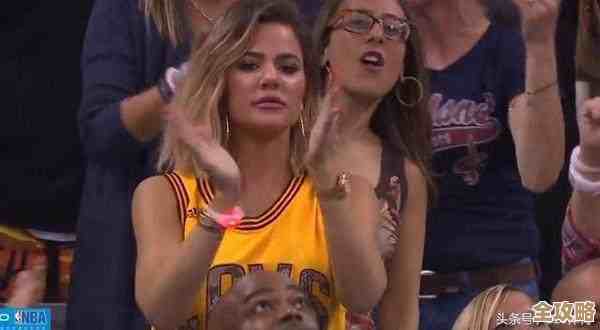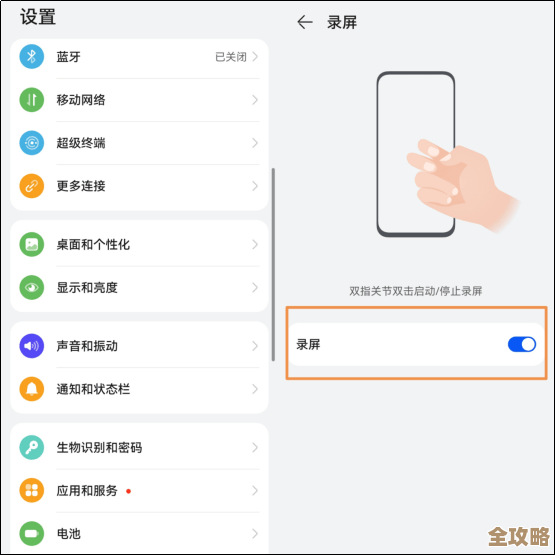三星手机系统重装操作详解:备份、刷机与故障排除全攻略
- 游戏动态
- 2025-10-17 04:56:21
- 45
哎 说到给三星手机重装系统这事儿 我可太有感触了 上次我那个S21 Ultra不知道抽什么风 突然就卡在开机画面不动了 那个心啊 拔凉拔凉的 里面全是没备份的照片和聊天记录 当时真是急得想砸手机 但最后还是硬着头皮自己研究怎么刷机 折腾了大半夜才救回来 所以今天就想把我这些 可能有点混乱但绝对真实的经验 跟你唠唠
第一步:备份!备份!还是备份! 这步真的太重要了 重要到我想说三遍 你别像我一样 等到手机变砖了才后悔莫及 三星自带的“三星云”其实挺好用的 但免费空间就那么多 你要是照片视频多 肯定不够用 我建议啊 把联系人、短信、日历这些用三星云同步 然后照片和文件 传到电脑上或者用百度网盘这类第三方网盘存一份 别忘了那些聊天记录 微信自带迁移功能 虽然慢是慢了点 但靠谱
应用数据备份有点麻烦 三星有个“智能切换” 可以备份到SD卡或电脑 但也不是所有应用都支持 有些游戏的进度可能就没了 这是个遗憾 备份的时候耐心点 检查清楚 别漏了啥 不然刷完机发现有个特别重要的东西没备份 那感觉 真的想哭😩
第二步:找对固件和工具 这是最让人头疼的一步 三星手机型号太多了 什么国行、港版、美版 刷错了轻则没信号 重则直接变真砖头 你得先搞清楚自己手机的具体型号 在“设置-关于手机”里看 比如SM-G9980这种 然后根据这个型号和地区(CSC代码)去下载对应的官方固件 我一般去“SamMobile”或者“SAMFW”这类网站找 虽然下载速度慢得让人想骂街 但资源比较全
下载工具嘛 Odin是王道 三星刷机基本都靠它 但版本也挺多的 我习惯用最新版的Odin3 v3.14.4 相对稳定些 把这些东西都准备好放在电脑桌面上 别到时候手忙脚乱地找
第三步:进入刷机模式(Download Mode) 先把手机关机 然后同时按住【音量减】+【Bixby键】(如果没有Bixby就忽略) 再插入USB数据线连接电脑 这时候会看到一个警告界面 再按一下音量加 就进去了 这个步骤得多试几次 有时候按键时机不对就进不去 挺烦人的
开刷! 打开Odin软件 手机会被识别出一个COM端口 然后把下载好的固件文件(通常是几个以BL AP CP CSC开头的.md5文件)对应地加载到Odin的各个槽位里 这里有个小细节 CSC文件有两种 一个是带HOME_CSC的 这个能保留数据 但如果是为了彻底解决问题 我建议选那个不带HOME的普通CSC文件 相当于彻底清空重装 虽然数据没了 但更干净
都弄好了 深吸一口气 点“Start”按钮 就是漫长的等待 这时候千万别碰手机和电脑 也别断开数据线 我每次到这步都超级紧张 盯着进度条一动不动 生怕出什么幺蛾子 正常情况下 手机会自动重启 看到三星logo 然后进入新系统的设置界面 这时候 心里的石头才算落地一半 🥳
常见的坑和故障排除
- Odin卡住没反应:最常见了 先检查数据线是不是原装的 或者换USB口试试 有时候是驱动问题 得重新安装三星的USB驱动
- 刷完机开不了机(变砖):如果是黑屏完全没反应 可能得尝试进入挖煤模式(Recovery Mode)双清(wipe data/factory reset 和 wipe cache partition) 然后再重新刷 如果连挖煤模式都进不去 那可能就…得找专业维修店了
- 刷完没信号或网络问题:大概率是固件版本选错了 比如把美版固件刷到国行手机上 只能重新找对固件再刷一次
- 应用闪退或卡顿:刚刷完机 系统需要时间优化和安装应用 正常 用一两天看看 如果还不行 可能还得再双清一次
说实话 刷机有风险 动手需谨慎 如果你对电脑操作不太熟悉 或者手机还在保修期内 最好还是送去三星官方售后 他们更专业也更保险 但如果你像我一样 喜欢折腾 享受那种把手机从“死亡线”上拉回来的成就感 那自己动手确实挺有意思的 虽然过程可能磕磕绊绊 会紧张会骂娘 但成功了那一刻 感觉手机又重获新生了 特别爽 希望我这些碎碎念 能帮到你一点点吧

本文由黎家于2025-10-17发表在笙亿网络策划,如有疑问,请联系我们。
本文链接:http://www.haoid.cn/yxdt/29232.html